
Mac’te anımsatıcı listelerini ekleme, değiştirme veya silme
Yapılacak öğelerinizin tümünü projeler, seyahat planı veya görmek istediğiniz filmler gibi kategorilerde düzenlemek için ayrı listeler yaratın.
Her bir anımsatıcı listesi için farklı renk ve simge seçebilirsiniz.
Not: Bu kılavuzda açıklanan tüm Anımsatıcılar özellikleri, güncellenmiş iCloud anımsatıcıları kullanılırken geçerlidir. Bazı özellikler, diğer sağlayıcıların hesapları ile kullanılamaz.
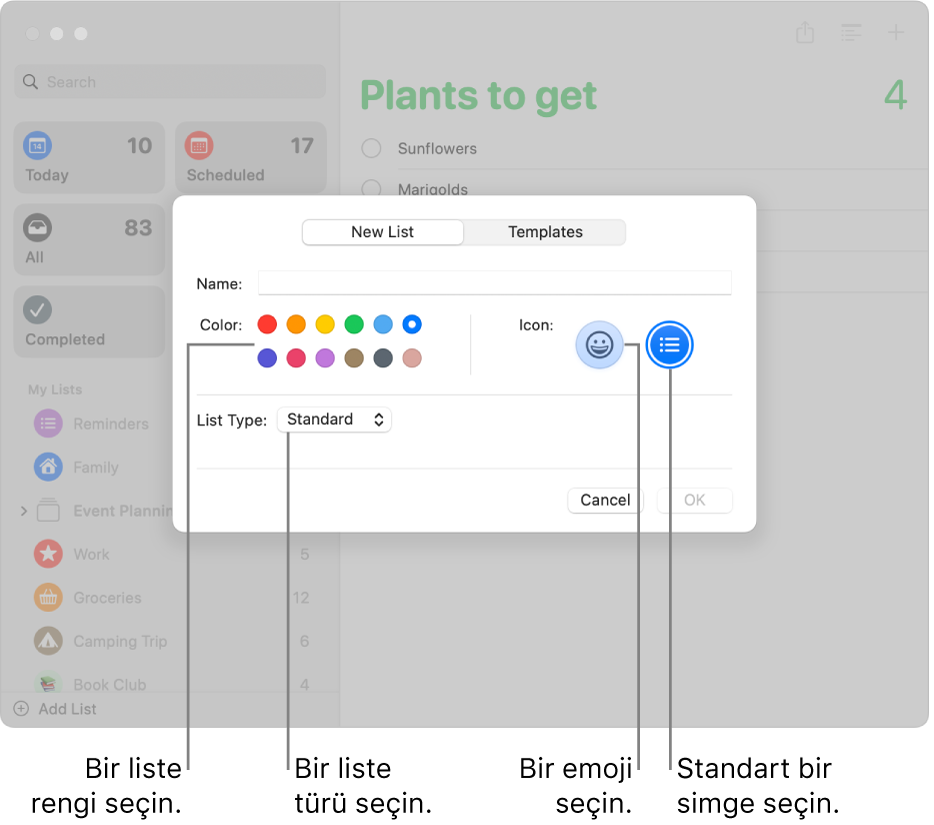
Anımsatıcı listesi ekleme
Mac’inizde Anımsatıcılar uygulamasına
 gidin.
gidin.Kenar çubuğunun sol alt köşesindeki
 simgesini tıklayın.
simgesini tıklayın. Kenar çubuğunu görmüyorsanız Görüntü > Kenar Çubuğunu Göster’i seçin.
Birden fazla Anımsatıcılar hesabı kullanıyorsanız Liste Ekle düğmesini tıklamadan önce listeyi eklemek istediğiniz hesabın alt tarafında bir liste seçin.
Anımsatıcı listesi için bir ad girin.
Liste için bir renk seçmek üzere renk kartelasını tıklayın.
Bir liste simgesi seçmek için aşağıdakilerden birini yapın:
Anımsatıcılar simgesi kullanma:
 simgesini tıklayın, sonra bir simge seçin.
simgesini tıklayın, sonra bir simge seçin.Emoji kullanma:
 simgesini tıklayın, sonra bir emoji seçin.
simgesini tıklayın, sonra bir emoji seçin.
Liste Türü açılır menüsünü tıklayın, sonra bir seçenek seçin:
Standart: Standard bir anımsatıcı listesi yaratın.
Alışveriş: Tipik market yerleşimine karşılık gelen bölümler şeklinde otomatik olarak düzenlenen bir alışveriş listesi yaratın.
Akıllı Liste: Özel bir akıllı liste yaratın. Özel Akıllı Listeler yaratma bölümüne bakın.
Tamam’ı tıklayın.
Not: Özel akıllı listeler ve alışveriş listeleri yalnızca güncellenmiş iCloud anımsatıcıları için kullanılabilir.
Anımsatıcı listesi adını, rengini veya simgesini değiştirme
Mac’inizde Anımsatıcılar uygulamasına
 gidin.
gidin.Kenar çubuğunda listenin simgesini çift tıklayın.
Ad alanına liste için yeni bir ad girin.
Liste için yeni bir renk seçmek üzere bir renk kartelasını tıklayın.
Emoji seçmek için
 simgesini veya listeye yeni bir simge seçmek için
simgesini veya listeye yeni bir simge seçmek için  simgesini tıklayın.
simgesini tıklayın.Tamam’ı tıklayın.
Yalnızca listenin adını değiştirmek istiyorsanız Kontrol tuşuna basarak anımsatıcı listesinin adını tıklayabilir, Adını Değiştir’i seçebilir, liste için yeni bir ad girebilir, sonra da Return tuşuna basabilirsiniz.
Anımsatıcı listesini silme
Anımsatıcı listesini silerseniz listedeki anımsatıcıların tümü Son Silinenler’e taşınır. Burada 30 gün boyunca anımsatıcıları görüntüleyebilir ve kurtarabilirsiniz. Anımsatıcılar, 30 gün sonra kalıcı olarak silinir. Anımsatıcıları tutmak istiyorsanız listeyi silmeden önce onları başka bir listeye taşıyabilirsiniz.
Özel bir Akıllı Listeyi silerseniz, liste silinir, ancak listedeki anımsatıcılar silinmez.
Mac’inizde Anımsatıcılar uygulamasına
 gidin.
gidin.Kenar çubuğunda bir listeyi seçin, sonra Sil tuşuna basın.
Liste anımsatıcılar içeriyorsa, listedeki tüm anımsatıcıları silmek istediğinizi onaylamak için Sil’i tıklayın.
Standart bir akıllı listeyi silme
Standart akıllı listeleri silemezsiniz ama bunları kenar çubuğunuzdan kaldırabilirsiniz.
Mac’inizde Anımsatıcılar uygulamasına
 gidin.
gidin.Görüntü > Akıllı Listeyi Göster’i seçin, sonra kaldırmak istediklerinizin seçimini kaldırın.
Anımsatıcılar uygulamasında görünen standart akıllı listelerin yanında onay işaretleri görünür.